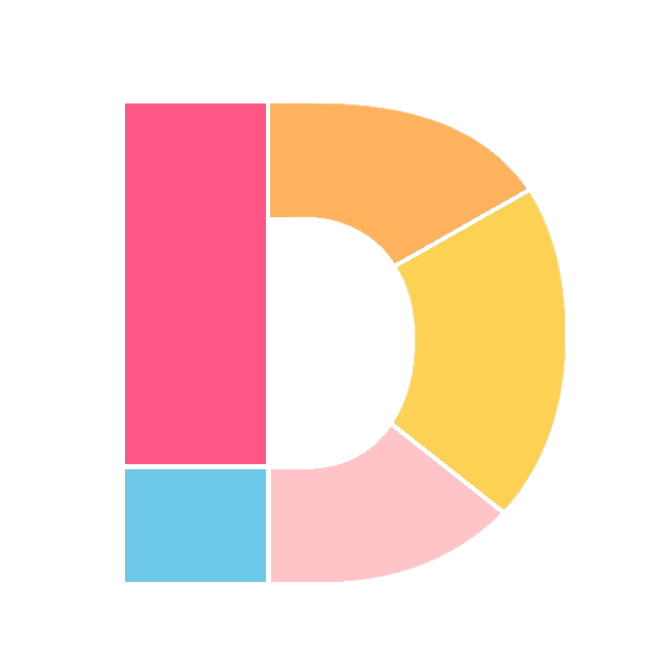WordPress 5.4のダッシュボードにウィジェットで追加されたサイトヘルスステータス。中には「改善が必要」となっていて、「重大な問題」や「致命的な問題」といった強い表現が出ています。どう対処すればよいのでしょうか。
この記事では、「致命的な問題」の一つの解決策と「おすすめの改善」の対処方法について書いています。
サイトヘルスステータスとは?
WordPress 5.1から加わった機能が「サイトヘルス」です。サイトのパフォーマンスやセキュリティなど、いわば”健康状態”を測定し、教えてくれる機能です。
ダッシュボードの左メニュー「ツール」から確認できますが、前述の通り、WordPress 5.4からはダッシュボードのウィジェットに追加されました。目立つところに出てきたので、はじめてこの機能を知ったという方もおられるかもしれません。
WordPress.orgには、次のように説明されています。
WordPress プロジェクトが世界のウェブサイトの34%を支えている以上、セキュリティにも注視しなくてはなりません。これが貢献者達がサイトヘルスプロジェクトに熱心に取り組んでいる理由となっています。
WordPress 5.4 では、サイトのパフォーマンスやセキュリティに影響を与える可能性のある潜在的な問題について管理者に警告するウィジェットがダッシュボードに追加されます。行動を促すボタンをクリックすると、サイトヘルス画面に移動して詳細と修正案を確認できます。
下の画像のように、ダッシュボード右上の「表示オプション」を展開し、チェックを外せば表示させないように設定できます。

しかし、”健康診断の結果”に目をつぶり、なかったことにするのは危険ですので、対処していきたいものです。
ステータスの種類
サイトヘルスステータスには、以下のようなものがあります。
1.良好
2.改善が必要

良好:健康ですが、改善する余地がある

改善が必要:重大な問題があり、できるだけ早く対処する必要がある
特に「改善が必要」はすぐに対処したいものです。画面上の「サイトヘルス画面」のリンクをクリックすると、詳細について確認できます。
「致命的な問題」の解決
実際に対処した「致命的な問題」の解決策を一例としてご紹介します。
「このサイトの設定は、潜在的に誰もが参照可能なファイルにエラーを書き出します」

上の画像のように、「1件の致命的な問題」とあります。「致命的」・・・。何とも衝撃的な表現が使われています。その説明として「このサイトの設定は、潜在的に誰もが参照可能なファイルにエラーを書き出します」というセキュリティ上の問題が指摘されています。右側の ∨ をクリックし展開すると、下の画像のようにさらに詳細な説明を確認できます。

簡単に言えば、「WP_DEBUG_LOGが構成ファイルに追加され、だれでも参照できるファイルにエラーを書き出しているから危険です」ということです。
画面上の「WordPressでのデバッグをさらに詳しく見る」のリンクをクリックすると、WordPres.orgのサポートページへ遷移します。英語なので、マウスを右クリックし、ブラウザの「日本語へ翻訳」機能を使って翻訳すると、概ね意味を理解できます。
このページでWordPressのデバッグについての説明を読んでいくと、PHPの定数に問題があることを理解できます。説明に従って以下のように調整してみました。
修正箇所:wp-config.php
修正前:define(‘WP_DEBUG’, true);
修正後:define(‘WP_DEBUG’, false);
調整後、再度サイトヘルスステータスを読み込むと、ステータスは「良好」になりました。「致命的な問題」を解決できました。
「おすすめの改善」の対処方法
ステータスが「良好」になっても、「改善する余地」があります。関心のある方は、引き続きご覧ください。とりあえず致命的な問題が解決すればOKという方は、「まとめ」まで飛ばしてください。

このサイトでは、「4件のおすすめの改善」があげられています。詳細はそれぞれを展開すると表示されます。
1.停止中のプラグインを削除してください

対処は簡単です。現在使用していない停止中のプラグインを削除します。ダッシュボードの左メニュー「プラグイン」から、使用していないプラグインを削除すればOKです。上の画像にあるリンク「プラグインを管理」からも同ページに遷移します。「停止中のプラグインを管理」のリンクからは、停止中になっているプラグインのリストを確認できますので、ここから編集も可能です。
※現在では、この点が「致命的な問題」として指摘されることはなくなりました。それでも、プラグインの更新はセキュリティ面で基本的な要素です。できる限り早めに対応するようにしましょう。
2.停止中のテーマを削除してください

こちらも対処は簡単です。やはり使用していないテーマを削除します。ダッシュボードの左メニュー「外観」からテーマを選択して編集できます。画像にある「テーマを管理」のリンクからも同ページに遷移します。
削除の方法についてです。

上の画像のように、削除したいテーマの上にマウスポインタをもっていくと「テーマの詳細」と表示されるのでクリックします。
(上述の通り、このサイトの場合Twenty TwentyはWordPressのデフォルトテーマのため削除しません。間違って削除してしまっても、テーマの新規追加で再度インストールすれば大丈夫です。)

上の画像のように詳細が表示されたら、画面右下にある「削除」をクリックして削除できます。
※現在では、この点が「致命的な問題」として指摘されることはなくなりました。それでも、テーマの更新はセキュリティ面で基本的な要素です。できる限り早めに対応するようにしましょう。
3.サイトが古いバージョンのPHPを実行しています

上の画像のように「サイトが古いバージョンのPHP(7.2.29)を実行」しているので、「推奨バージョン」である「7.3」にしてくださいということです。
PHPのバージョンは使用しているサーバーによって決まってきます。お使いのサーバーが推奨のバージョンに対応しているかどうかご確認ください。もしサーバーが対応していないなら、この改善は実行できません。対応してから、ご使用のテーマやプラグインも最新版に対応しているかを確かめて更新することになると思います。
4.1つ以上の推奨モジュールが存在しません

PHP拡張モジュールとして「imagick」がインストールされていないか、無効化されているという指摘です。
画像の説明にもある通り「変更はサーバー管理者が実施する必要があり」ユーザー側では対応できません。ご利用のサーバー会社に問い合わせてみることができると思います。
サイト情報の確認
WordPressのサイトの構成に関する情報は、「情報」タグから確認できます。テーマやプラグイン、サーバーやデータベースなどの情報が得られますので、改善の際に役立てることができます。

画像の左上にある「サイト情報をクリップボードにコピー」もできますので、サーバー会社に問い合わせる時などに活用できます。
まとめ

いかがでしたか。今回はWordPressのダッシュボードに表示されるようになった「サイトヘルスステータス」について、「改善が必要」という指摘や「おすすめの改善」の対処方法をご紹介しました。
文字通りの身体と同じように、サイトの健康状態にも関心を払っていたいものです。しかし、サーバーなどの要素によって、”完全な健康状態”にするのはなかなか難しいようです。定期的に関心を払いながら良好な健康を保っていきたいですね。そのようにして、外部の攻撃に対して”免疫力”を高めておくことが大切だと感じます。
サイトをセキュリティ面で保護するために役立つプラグインもあります。”免疫力アップ”プラグインの設定方法については、以下の記事で書いています。
簡単でもガッチリ守る!初心者の方でもできるプラグインでの簡単セキュリティ対策について書いています。大切なサイトやブログを守るために使用するプラグインは「All In One WP Security & Firewall」です。とりあえず、こ[…]
この記事が皆さまの一助となれば幸いです。今回もお付き合いいただき、ありがとうございました。